Opravte svoj systém ťažko poškodený štyrmi vírusmi
Rôzne / / November 28, 2021
Stretávate sa s chybovým hlásením “Váš systém je ťažko poškodený štyrmi vírusmi“ na svojom telefóne s Androidom? Ak áno, nebojte sa, pretože ide o falošné chybové hlásenie. Vo všeobecnosti sú používatelia nasmerovaní na tieto druhy reklám rušivými alebo kontextovými reklamami bez vedomia používateľa. Tieto vyskakovacie okná sa nazývajú Potenciálne nechcené programy (PUP) ktoré presmerujú používateľov, doručujú rušivé reklamy, zaznamenávajú osobné informácie používateľov a niekedy spúšťajú programy na pozadí bez súhlasu používateľa.
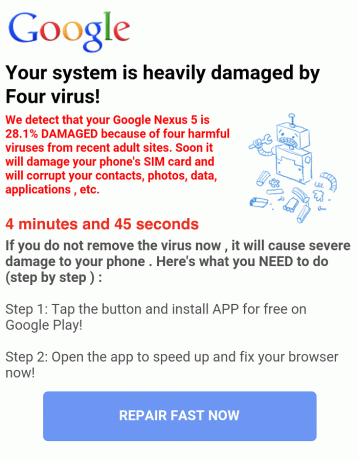
Ak teda na zariadení so systémom Android alebo iOS uvidíte správu o víruse Four, neznepokojujte sa, pretože sa únosca pokúša urobiť domnievate sa, že váš systém je napadnutý vírusom a potrebujete ho opraviť kliknutím na tlačidlo Opraviť tlačidlo. Chybové hlásenie potom vysvetlí, že vaše zariadenie je „28,1 % poškodené v dôsledku štyroch škodlivých vírusov z nedávnych stránok pre dospelých“. Stručne povedané, vaše zariadenie nie je infikované štyrmi vírusmi a správa, ktorú vidíte, sa vás len pokúša oklamať, aby ste klikli na tlačidlo Opraviť.
Obsah
- Čo sa stane, ak kliknete na tlačidlo Opraviť?
- Prečo sa mi zobrazuje chybové hlásenie „Váš systém je ťažko poškodený štyrmi vírusmi“?
- Opravte svoj systém ťažko poškodený štyrmi vírusmi
- Metóda 1: Vymazanie údajov prehliadania a vyrovnávacej pamäte
- Metóda 2: Odinštalovanie prehliadača alebo aplikácie tretej strany
- Metóda 3: Vyčistite telefón pomocou Malwarebytes Anti-Malware
- Metóda 4: Odstráňte škodlivé doplnky z prehliadača
Čo sa stane, ak kliknete na tlačidlo Opraviť?
Ak ste omylom klikli na tlačidlo Opraviť, únosca vám bude môcť zobraziť iba rušivé reklamy alebo nainštalovať nechcený program do vášho zariadenia. Vaše osobné údaje sú v bezpečí, pokiaľ neposkytnete žiadne iné povolenie únoscovi, ktorý stojí za falošnou vírusovou správou.
Nenechajte sa však zmiasť vyššie uvedenou správou, pretože vás niekedy môže naviesť na inštaláciu určitých programov na opravu falošnej chyby so štyrmi vírusmi, čo môže byť trójsky kôň alebo softvér ransomware.
Prečo sa mi zobrazuje chybové hlásenie „Váš systém je ťažko poškodený štyrmi vírusmi“?
Tvorcovia vírusov sa časom stali inovatívnymi a ich cieľ sa presunul z počítačov na smartfóny. Jednou z takýchto inovácií, ktoré títo podvodníci vytvorili v mobilnej sfére, je Four Virus. Tento únosca prehliadača zobrazí na obrazovke prehliadania správu, že Váš systém je ťažko poškodený Four Virus, a snaží sa vás presvedčiť, aby ste využili pomoc softvéru na dezinfekciu vášho systému.
Tento únosca nemôže napadnúť vaše osobné údaje ani ukradnúť podrobnosti o vašej karte, ale zobrazuje určité reklamy, kontextové okná alebo otvára novú kartu. Môže teda narušiť vašu aktivitu pri prehliadaní. Ale tento prehliadač únosca vás môže prinútiť nainštalovať trójske kone alebo iné podobné vírusy tým, že vás vyvedie z omylu. Ak chcete svoje zariadenie oslobodiť od Four Virus, musíte postupovať podľa nášho sprievodcu. Dôkladne si prečítajte každú metódu, aby ste ochránili svoje zariadenie pred akýmkoľvek druhom vírusu.
Opravte svoj systém ťažko poškodený štyrmi vírusmi
Metóda 1: Vymazanie údajov prehliadania a vyrovnávacej pamäte
Vírus Four sa zvyčajne dostane do vášho smartfónu počas prehliadania. Vymazanie údajov prehliadania je teda najlepší spôsob, ako odstrániť štyri vírusy a uložiť smartfón.
Ak chcete vymazať údaje prehliadania a vyrovnávaciu pamäť, postupujte podľa nasledujúcich krokov:
1. Otvor nastavenie možnosti na vašom zariadení a klepnite na aplikácie možnosť zo zobrazenej ponuky.


2. Pod aplikácie možnosti, hľadajte prehliadač v ktorom dostávate upozornenie na správu a klepnite naň.

3. Vyberte pre Vynutene zastavenie možnosť.
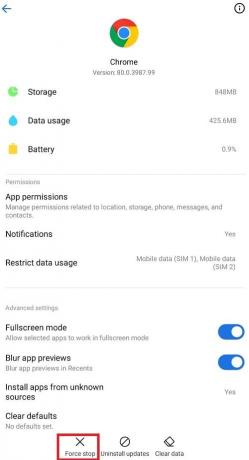
4. A varovné dialógové okno zobrazí sa správa, že Ak vynútite zastavenie aplikácie, môže to spôsobiť chyby. Klepnite na Vynútené zastavenie/OK.
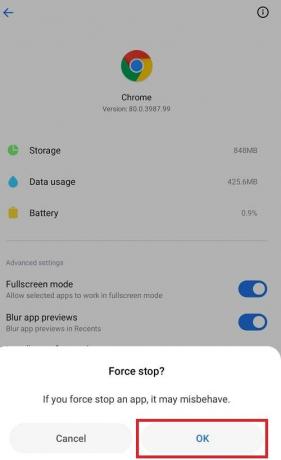
5. Teraz vyberte Skladovanie a v časti Úložisko klepnite na Spravovať úložisko možnosť.
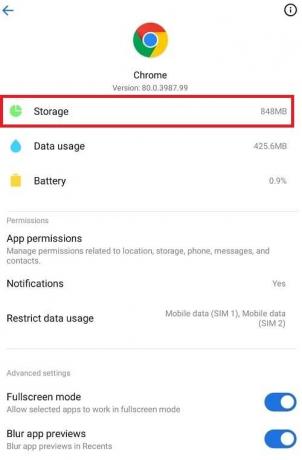
6. Keď sa objaví ďalšia obrazovka, klepnite na Vymazať všetky údaje možnosť.

7. A varovné dialógové okno sa objaví s uvedením, že Všetky údaje aplikácie budú natrvalo odstránené. Klepnite na OK.
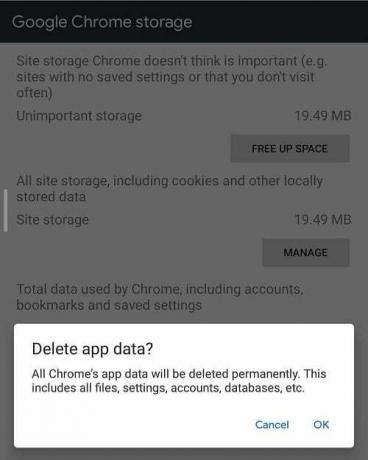
8. Vráťte sa do Skladovanie a klepnite na Vymazať vyrovnávaciu pamäť.

Po dokončení týchto krokov možno budete môcť opraviť váš systém je ťažko poškodený štyrmi vírusovými chybami.
Metóda 2: Odinštalovanie prehliadača alebo aplikácie tretej strany
Ak sa vám zobrazuje táto správa o víruse Four, pretože máte na svojom zariadení aplikáciu tretej strany, mali by ste ju odinštalovať a neskôr skúsiť znova nainštalovať. Uistite sa však, že správcovia zariadenia a povolenia pre neznáme zdroje sú zakázané.
Ak chcete skontrolovať, či sú povolenia zakázané, postupujte podľa týchto krokov:
1. Otvorené nastavenie na svojom zariadení a potom klepnite na heslo a bezpečnosť možnosť.
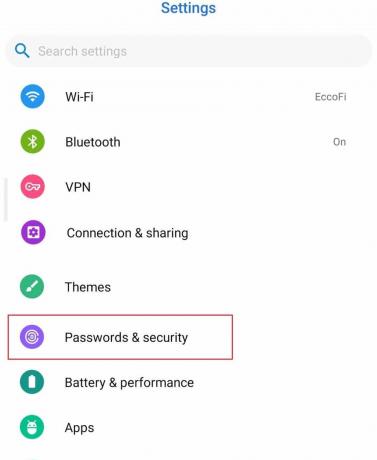
2. Vyberte súkromia možnosť.
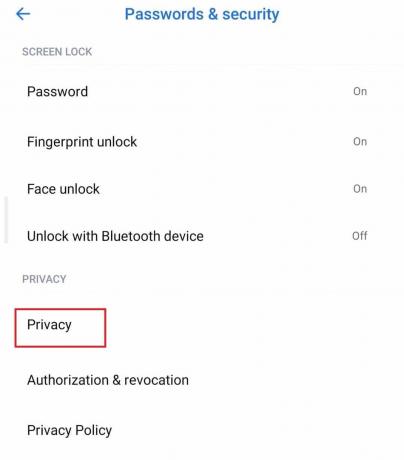
3. Pod Ochrana osobných údajov vyberte nastavenia Špeciálna aplikácia Access možnosť.
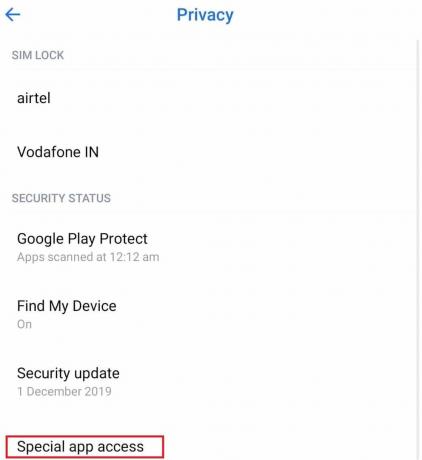
4. Pod špeciálny prístup k aplikácii, vyberte Správcovia zariadení/ Aplikácie správcu zariadenia možnosť.

5. Skontrolujte, či Nájsť moje zariadenie je zakázaný. Ak nie je zakázaná, zrušte začiarknutie tlačidla vedľa položky Nájsť moje zariadenie.

Metóda 3: Vyčistite telefón pomocou Malwarebytes Anti-Malware
Na trhu je k dispozícii množstvo antimalvérových aplikácií, ktoré možno použiť na odstránenie vírusov z telefónu. Malwarebytes Anti-Malware je jednou z týchto aplikácií, ktorá je dôveryhodná a schopná odhaliť a odstrániť vírus únosca z vášho telefónu. Takže stiahnutím a nainštalovaním tejto aplikácie a spustením úplnej kontroly vášho zariadenia môžete tento vírus Four zo svojho zariadenia odstrániť.
Prečítajte si tiež: Natrvalo odstráňte Shortcut Virus z Pen Drive
Ak chcete stiahnuť a nainštalovať Malwarebytes Anti-Malware, postupujte takto:
1. Ísť do Obchod Google Play a hľadať Malwarebytes Anti-Malware a Inštalácia aplikáciu.
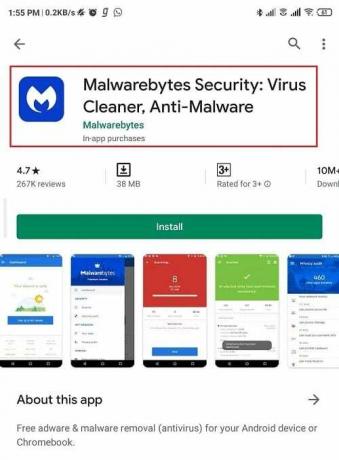
2. Po úplnom stiahnutí aplikácie klepnite na Otvorené tlačidlo.
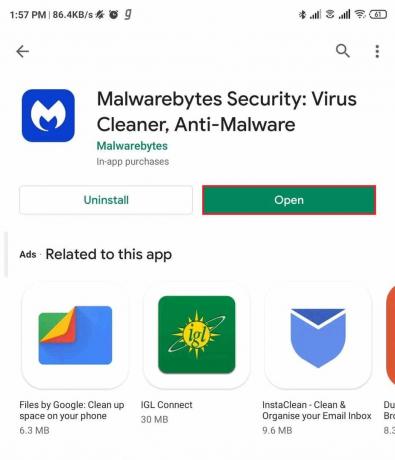
3. Klepnite na Začať možnosť.

4. Klepnite na ikonu Dať povolenie možnosť.
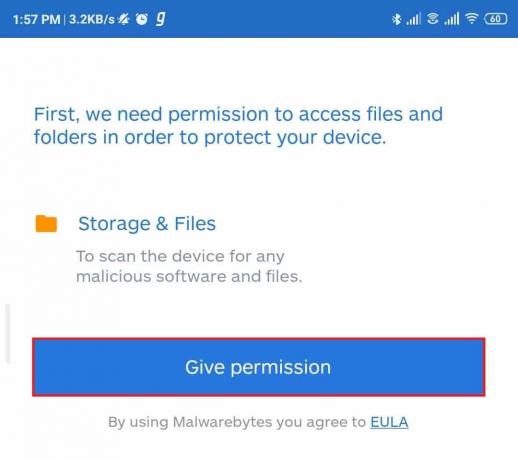
5. Klepnite na Spustite úplnú kontrolu možnosť.
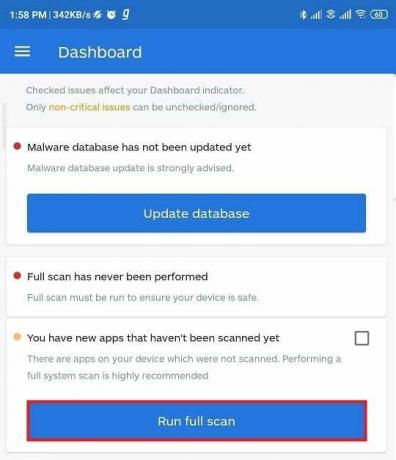
6. Skenovanie sa spustí.
7. Po dokončení skenovania sa výsledok zobrazí na obrazovke. Ak sa zobrazí problém, automaticky sa vyrieši pomocou antimalvéru a vaše zariadenie sa zbaví akéhokoľvek vírusu.
Metóda 4: Odstráňte škodlivé doplnky z prehliadača
Je možné, že sa vírus Four dostal do vášho prehliadača prostredníctvom akéhokoľvek. Je možné, že vírus Four infikoval váš prehliadač prostredníctvom doplnkov alebo rozšírení. Odstránením týchto doplnkov alebo rozšírení možno budete môcť chrániť svoj telefón pred vírusom Four.
Ak chcete odstrániť takéto škodlivé doplnky alebo rozšírenia, postupujte takto:
1. Klepnite na ttri bodka ikona v hornej časti pravý roh.
2. Vyberte Rozšírenia alebo Doplnky možnosť zo zobrazenej ponuky.
3. Odstrániť rozšírenie alebo doplnok, ktoré považujete za škodlivé.
Prečítajte si tiež: 3 spôsoby, ako skontrolovať aktualizácie v telefóne s Androidom
Po dokončení týchto krokov budete môcť Opravte chybu systému, ktorý je vážne poškodený štyrmi vírusmi. Ak máte stále nejaké otázky týkajúce sa tejto príručky, neváhajte sa ich opýtať v sekcii komentárov.



